
갑자기 인쇄가 안돼서 당황하셨나요? 이 체크리스트 하나면 대부분의 프린터 문제, 직접 해결할 수 있어요!
안녕하세요 여러분! 지난주 회사에서 중요한 회의 자료를 급하게 출력하려던 찰나, 프린터가 말을 안 듣는 바람에 식은땀이 줄줄 났던 기억이 있어요. 그때 혼자 허둥지둥하며 검색하고, 테스트하고, 결국 해결한 경험을 토대로 오늘 이 글을 준비했어요. 프린터 인쇄 오류는 누구에게나 일어날 수 있죠. 특히 프린터와 그렇게 친하지 않은 분들이라면 더더욱요. 그래서 초보자분들도 따라 하기 쉽게, 그리고 직접 고칠 수 있도록 체크리스트 형식으로 정리해봤답니다. 꼭 저장해두셨다가 급할 때 유용하게 써보세요!
목차

1. 케이블 연결 상태 확인
기본 중의 기본, 하지만 너무 자주 잊는 게 바로 이 연결 상태입니다. 프린터의 전원 코드가 제대로 꽂혀 있는지, USB 또는 LAN 케이블이 헐겁게 연결되어 있진 않은지 꼭 확인하세요. 무선 프린터라면 Wi-Fi 신호가 안정적인지도 중요하구요. 예전에 제 노트북에서 아무리 인쇄를 눌러도 반응이 없길래 알고 보니 프린터 케이블이 본체에서 빠져 있었던 적도 있어요. 어처구니 없지만... 실제로 자주 있는 일이랍니다!
2. 용지와 잉크/토너 상태 확인
프린터는 말이 없어요. 그래서 더 답답하죠. 용지가 걸려 있다거나 잉크가 부족하다는 경고를 화면에 띄우지 않는 경우도 있거든요. 트레이에 종이가 제대로 들어가 있는지, 종이가 너무 많이 들어가서 걸리진 않았는지 확인하세요. 그리고 잉크나 토너 잔량은 아래 표처럼 간단히 비교해보시면 좋습니다.
| 항목 | 정상 상태 | 문제 상태 |
|---|---|---|
| 용지 | 균일하게 정렬, 트레이에 적당량 | 걸림, 과잉 적재 |
| 잉크/토너 | 충분한 잔량 | 거의 없거나 없음 |
3. 프린터 및 컴퓨터 재시작
IT 문제의 80%는 재부팅으로 해결된다는 말, 들어보셨나요? 프린터도 마찬가지예요. 오작동이나 시스템 오류가 누적될 경우, 기기를 껐다가 다시 켜는 것만으로도 문제가 해결되곤 해요. 아래 리스트는 재시작 시 체크하면 좋은 항목들이에요:
- 프린터 전원 완전히 껐다 켜기
- 컴퓨터도 재부팅 하기
- 재시작 후 연결 상태 다시 확인하기
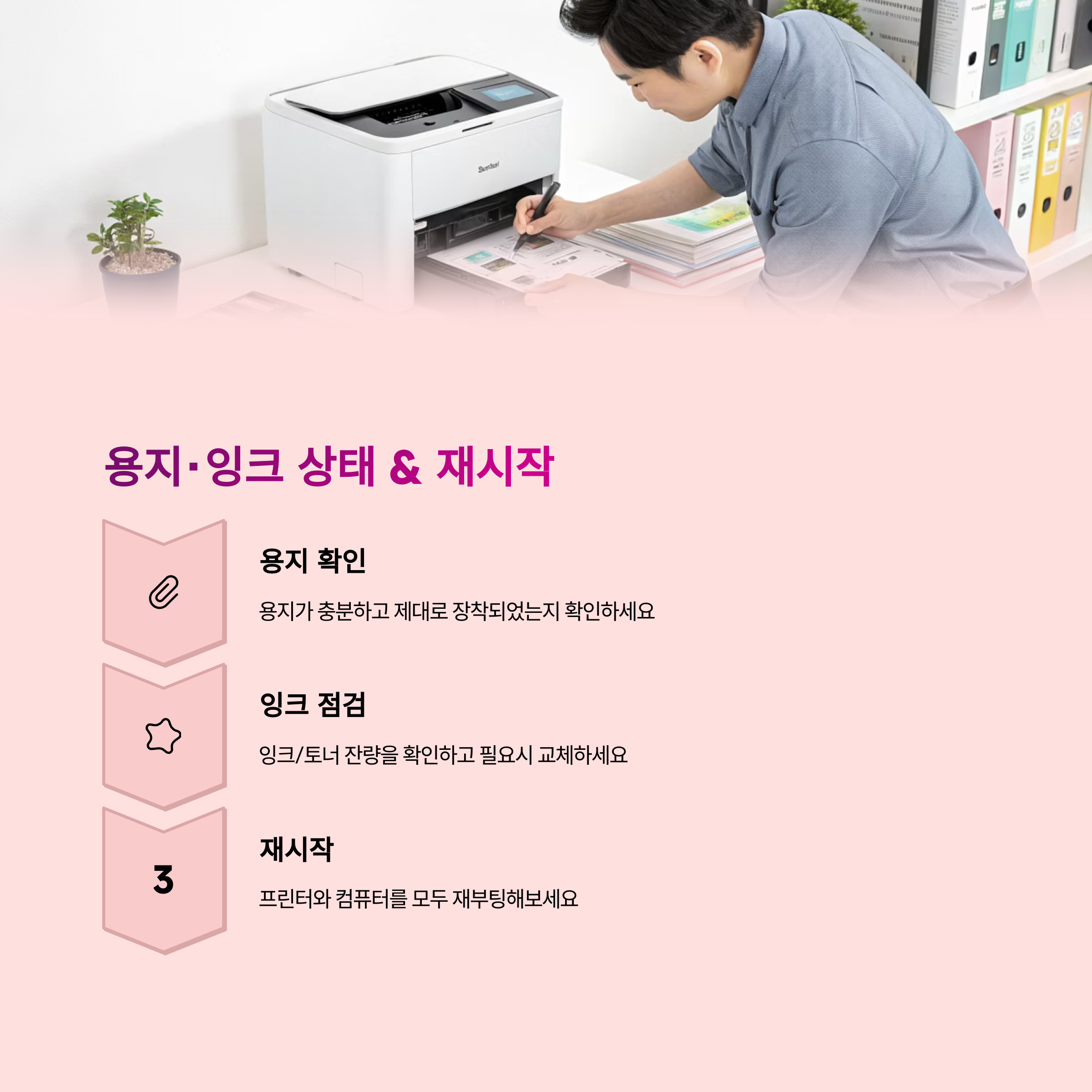
4. 인쇄 대기열 삭제하기
가끔 프린터는 이전에 실패한 인쇄 명령을 끊임없이 반복하려는 경우가 있어요. 이럴 때는 '인쇄 대기열'을 비우는 것이 해답입니다. 윈도우에서는 [제어판] → [장치 및 프린터] → 해당 프린터 우클릭 → [인쇄 작업 보기]에서 목록을 모두 삭제하시면 돼요. 간단하지만 효과는 확실한 팁이죠.
5. 드라이버 점검 및 업데이트
드라이버는 프린터와 컴퓨터가 대화하는 언어와 같아요. 이게 오래되거나 손상되면 서로 말이 안 통하죠. 제조사 공식 웹사이트에서 최신 버전을 다운로드해 설치해보세요. 아래 표는 주요 제조사별 드라이버 확인 경로입니다.
| 제조사 | 드라이버 확인 경로 |
|---|---|
| HP | https://support.hp.com |
| Canon | https://www.canon.co.kr |
| Epson | https://www.epson.co.kr |
6. 테스트 페이지 인쇄로 점검
모든 설정을 마쳤다면 마지막 단계는 테스트입니다. 윈도우 기준으로 프린터 우클릭 → [프린터 속성] → [테스트 페이지 인쇄]를 눌러보세요. 결과에 따라 문제의 위치를 대략 파악할 수 있어요. 아래는 테스트 인쇄 시 확인할 체크리스트예요:
- 출력물이 나오는지 여부 확인
- 색상 누락, 번짐, 줄무늬 등 확인
- 인쇄 속도 정상인지 확인
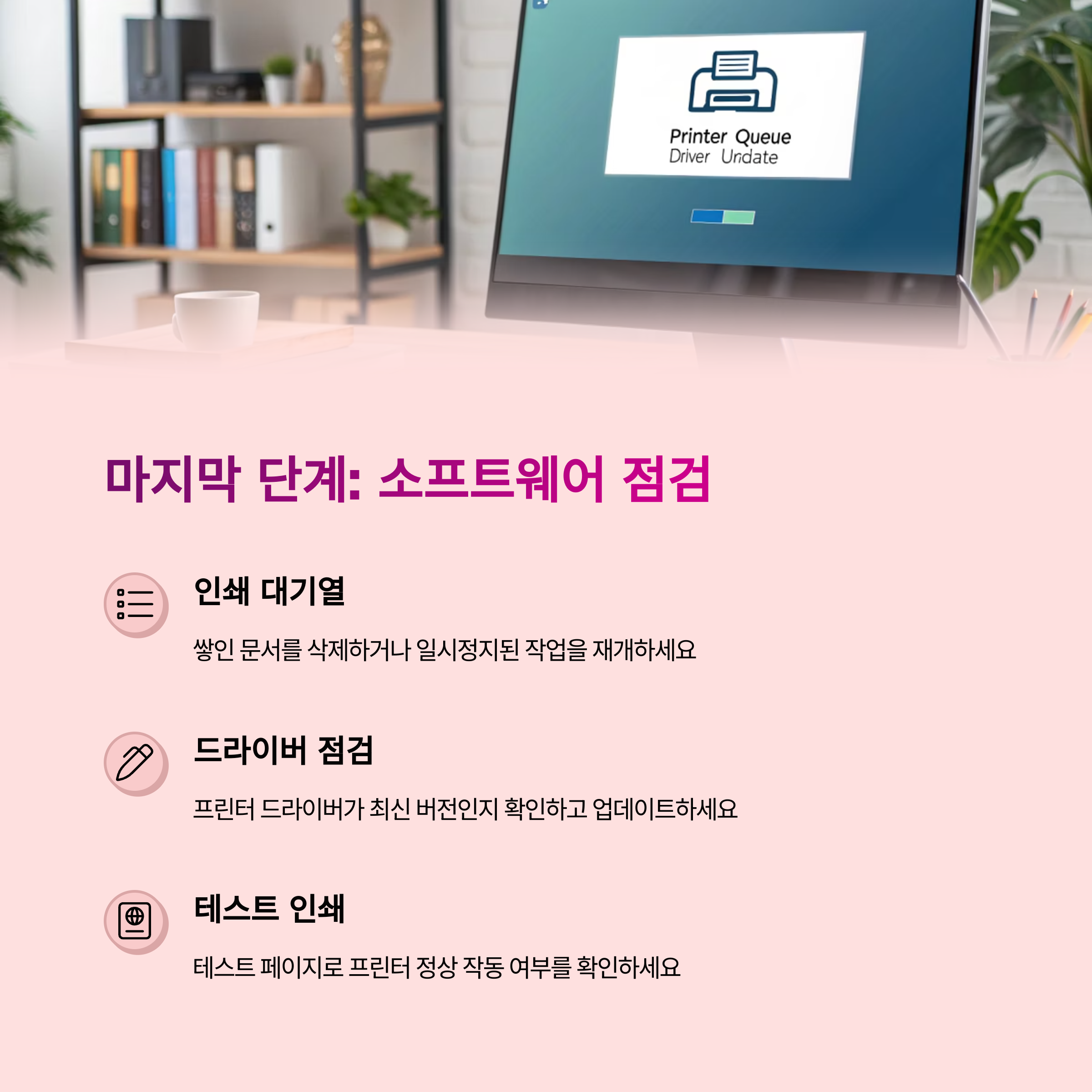
프린터의 전원이 꺼져 있거나, 케이블 연결이 느슨한 경우가 많습니다. 무선 프린터라면 Wi-Fi 연결도 점검해보세요.
용지 상태나 잉크/토너 잔량을 점검하세요. 종이가 걸리거나, 잉크 부족일 수 있습니다.
'인쇄 대기열'에서 이전 인쇄 작업을 모두 삭제하세요. 프린터 속성에서 쉽게 확인할 수 있어요.
잉크 노즐 막힘이나 잉크 카트리지 이상이 원인일 수 있어요. 프린터의 노즐 정리 기능을 사용해보세요.
드라이버는 프린터와 컴퓨터 간의 소통 창구예요. 버전이 너무 오래됐거나 호환 문제가 있을 경우 업데이트는 필수입니다.
테스트 페이지는 하드웨어나 드라이버, 연결 문제가 있는지 빠르게 파악할 수 있는 수단입니다. 꼭 확인해보세요!
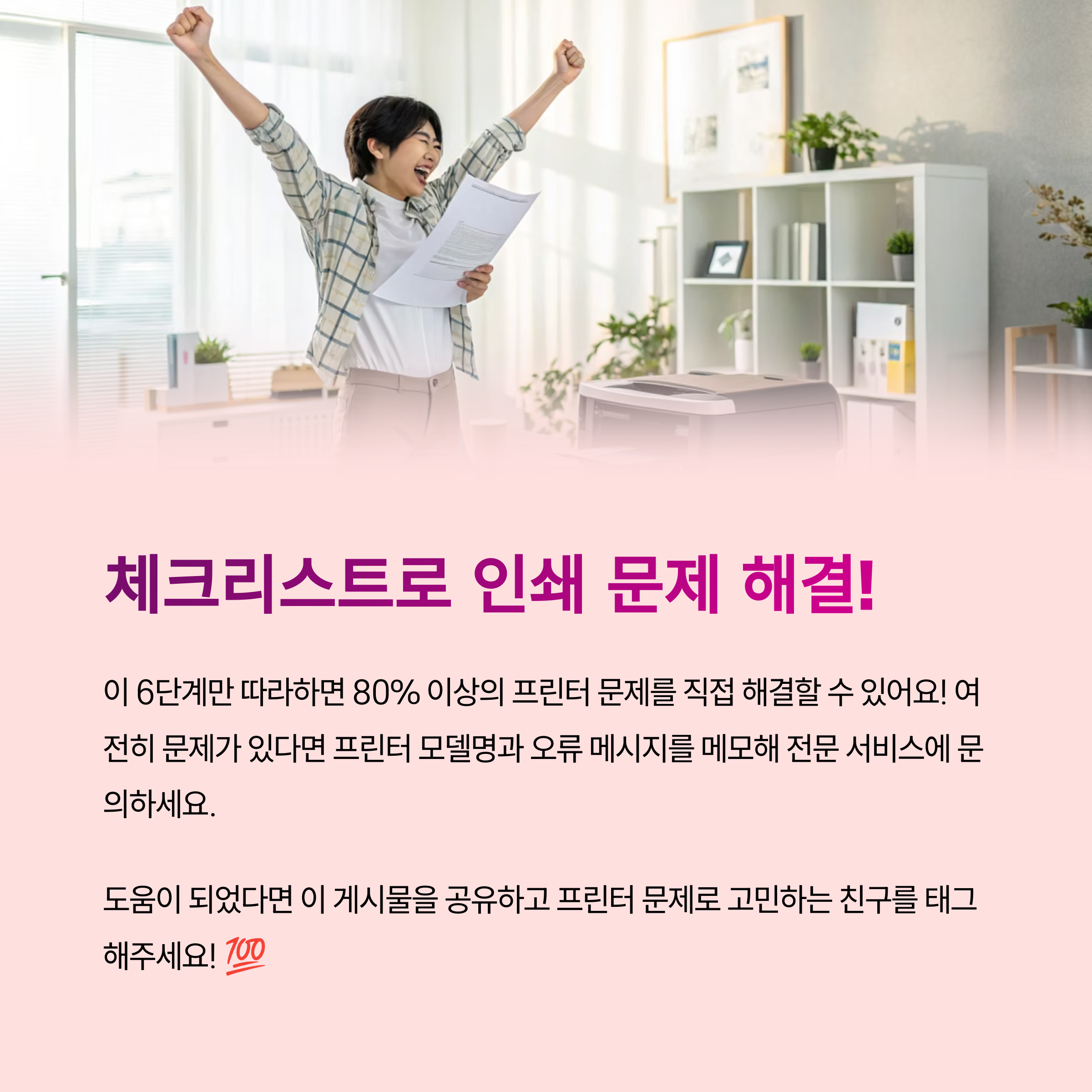
프린터가 말을 안 들을 때, 정말 당황스럽죠. 하지만 이 글에서 소개한 체크리스트만 잘 따라가면, 대부분의 인쇄 오류는 전문가 도움 없이도 해결할 수 있어요. 저도 이제는 프린터 고장났다고 무조건 AS 부르지 않아요. 여러분도 프린터 마스터가 될 수 있습니다! 혹시 다른 팁이나 궁금한 점 있으시면 댓글로 자유롭게 나눠주세요 :)